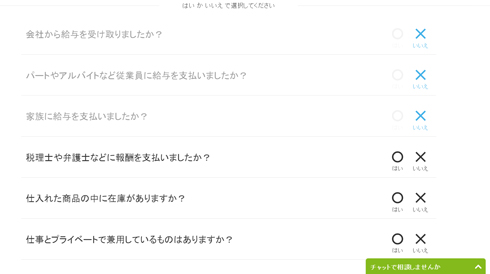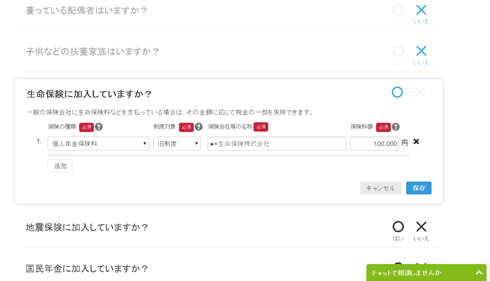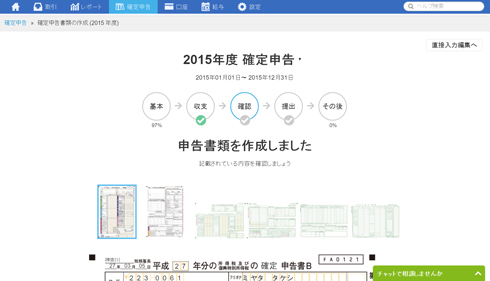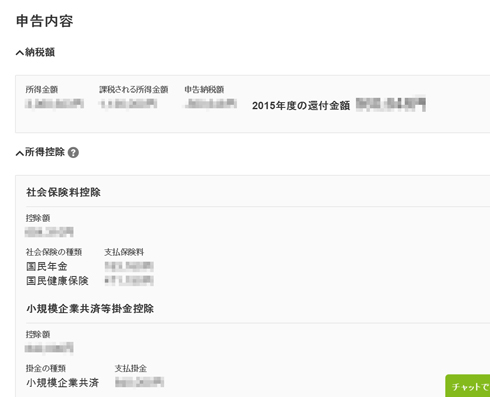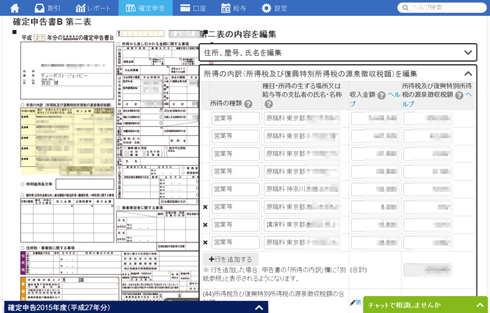「え? これだけでいいの?」 サクッとクリックで8割完成 気が重い確定申告を「freee」で楽々突破:本当に“使える”会計ソフトを探せ(2/3 ページ)
ここからはfreee独自の工夫が見られる点です。2015年度の収支内容に関する質問を「○」「×」で答えていきます。こちらもさらりとできるはずです。ここでは「国民健康保険料」「生命保険」「国民年金」などの金額を入力する項目がありますので、既に届いているはずの払込証明書や銀行の通帳明細などを見ながら、金額を入力します。ここまでは、特に難しいことはないでしょう。
実はこれだけで、freeeにおける入力は(いったん)完了し、次はいきなり「確認」のステップになります。え? これだけでいいの? というのが率直な感想でした。
あっという間に書類完成?――でもこれで終わりではありません
さすがはクラウド会計ソフト、あっさり確定申告のための書類が完成しました――といいたいところですが、これはまだ基本事項が入力し終わっただけ、という状態です。「確認しましょう」の画面を見ると、実際に確定申告書類と同じフォーマットの情報が表示されているので、これを印刷してそのまま出したいところですが、いくつか改めて入力が必要な部分があります(だから、確認が必要なのです)。
この画面では「申告内容」として、2015年度の所得金額などの数字が表示されています。この時点で、納税額が分かりますので還付金の額も把握できます(還付される場合は、ですが)。これらの数字は、登録した取引情報などからの集計額ですので、この時点で自動計算されるのはある意味当たり前のことです。クラウド会計ソフトへ、地道に登録し続けていたのはこの瞬間のためなのかもしれません。
しかし、手元にある書類でまだ入力に使っていないものがいくつかあるはずです。それは「支払調書」。これまで確定申告を行っていた方であればお分かりかと思いますが、これは「確定申告書B 第二表」の「所得の内訳」欄にて、取引先の住所、会社名、金額を入力する必要があります。
そのため、freeeの確定申告メニューにおいて、右上にある「直接入力編集へ」をクリックし、足りない情報を入力する必要があります。2016年版のフローだと、各種ウィザードを登録すれば完了というわけではなく、おそらくほとんどの場合「直接入力編集」を行わなければならないことに注意してください。
とはいえ、入力は簡単です。確定申告書Bの帳票フォーマットを見て、空欄の部分をクリックすると、入力の画面が開きます。ここに、届いた支払調書の額や住所などを入力しましょう。なお、あらかじめfreeeの「収入レポート」を開いて、2015年度にfreeeに登録した「売上額」と、各社から届いた支払調書に書かれた「支払金額」が一致していることも確認しましょう。売上金額が間違っていると、「脱税」と取られる可能性もありますので、その確認はきっちりと。
この「収入金額」と、freeeに登録した売上金額が一致していることは必ずチェックしておきましょう。ちなみに私の場合、小規模企業共済掛金の払込額もこの画面から登録しました
Copyright © ITmedia, Inc. All Rights Reserved.
Special
PR注目記事ランキング